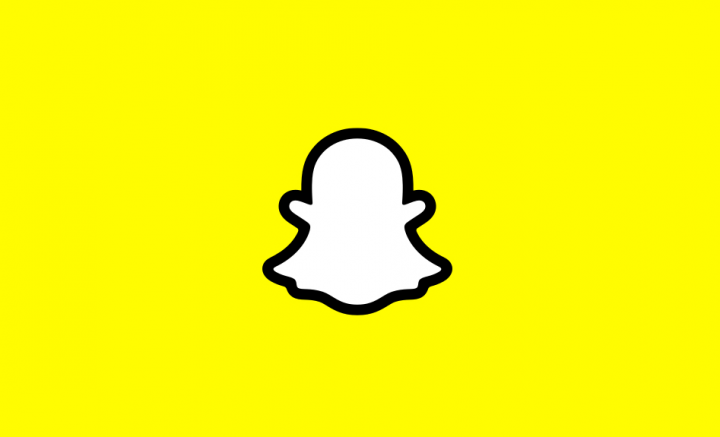Come installare manualmente l'aggiornamento 21H2 di Windows 10

Normalmente devi aspettare che Windows 10 21H2 diventi disponibile tramite l'aggiornamento di Windows. Tuttavia, se desideri installare manualmente l'aggiornamento 21H2 di Windows 10, segui i passaggi in questa guida.
Prima di installare manualmente l'aggiornamento 21H2 di Windows 10, si consiglia di disporre di almeno 10 GB di spazio libero sull'unità in cui è installato Windows 10. Questo perché, durante l'installazione, verranno scaricati alcuni file.
attiva Starz Play su xbox
Tuttavia, se non si dispone di spazio libero sufficiente, l'installazione dell'aggiornamento 21H2 di Windows 10 potrebbe non riuscire. Segui i passaggi nella prima sezione seguente per controllare lo spazio libero sull'unità di installazione del sistema operativo.
Sfoglia gli argomenti dei post
- Come controllare lo spazio libero sull'unità di installazione di Windows 10
- Passaggi per installare manualmente l'aggiornamento 21H2 di Windows 10
- Come installare manualmente l'aggiornamento 21H2 di Windows 10: domande frequenti
- Come installare manualmente l'aggiornamento 21H2 di Windows 10: i miei ultimi pensieri
Come controllare lo spazio libero sull'unità di installazione di Windows 10

- Prima di tutto, devi determinare l'unità Windows 10 è installata sul tuo computer. Per fare ciò, entra %SystemDrive% nella casella di ricerca di Windows 10. Quindi, dai risultati della ricerca, fare clic su %SystemDrive% .

- Il passaggio precedente aprirà l'unità che hai installato Windows 10 sul tuo computer. Nel mio caso, è l'unità C (1). Per controllare lo spazio libero sull'unità, nel riquadro Accesso rapido fare clic con il pulsante destro del mouse sull'unità (2) e selezionare Proprietà (3).

- Infine, nelle Proprietà dell'unità, controlla che lo spazio libero sia superiore a 10 GB. Se lo spazio libero è inferiore a 10 GB, liberare spazio prima di procedere alla sezione successiva.

Passaggi per installare manualmente l'aggiornamento 21H2 di Windows 10

Dopo aver confermato di disporre di spazio libero sufficiente sull'unità di installazione di Windows 10, attenersi alla procedura seguente per installare manualmente l'aggiornamento 21H2 di Windows 10...
- Apri la pagina di aggiornamento di Windows 10 – Microsoft.com/en-us/software-download/windows10 (il collegamento si aprirà in una nuova scheda del browser).
- Poi, sotto Aggiornamento di Windows 10 novembre 2021 , clicca il Aggiorna ora pulsante. Il tuo browser scaricherà il file di Windows 10 Update Assistant sul tuo computer.

- Se utilizzi il browser Google Chrome o Microsoft Edge, il browser visualizzerà il file Windows 10 Update Assistant in basso a sinistra. Per avviare manualmente l'installazione dell'aggiornamento 21H2 di Windows 10, fare clic sul file.

- Quindi, in basso a destra della prima pagina del Assistente di aggiornamento di Windows 10 , clicca il Aggiornamento n pulsante w. Windows 10 Update Assistant eseguirà un controllo pre-installazione.

- Se il tuo PC soddisfa i requisiti per installare Windows 10 21H2 Update, il pulsante Avanti sarà disponibile. Per procedere, in basso a destra, clicca Prossimo .

Attendere che l'installazione raggiunga il 100%. Quindi, procedi al passaggio successivo. Durante questo processo, puoi ridurre a icona l'Assistente aggiornamento e continuare a lavorare sul tuo PC normalmente.
 Prima di eseguire il passaggio successivo, salva il lavoro.
Prima di eseguire il passaggio successivo, salva il lavoro.- Quando Windows 10 Update Assistanet completa l'installazione dell'aggiornamento 21H2 di Windows 10, verrà visualizzata una schermata di conto alla rovescia del riavvio di 30 minuti. Per riavviare immediatamente, in basso a destra dello schermo, fare clic su Riavvia ora .

- Infine, quando Windows 10 Update Assistant termina l'installazione dell'aggiornamento 21H2 di Windows 10, Windows 10 visualizzerà una schermata di accesso. Accedi con il tuo nome utente e password nominali. Dopo aver eseguito l'accesso a Windows 10, verranno eseguite le fasi finali dell'aggiornamento.
- Per confermare che l'aggiornamento 21H1 di Windows 10 è stato installato manualmente, immettere vincitore nella ricerca di Windows 10. Quindi, apri l'app: dovrebbe visualizzare che il tuo Windows 10 è ora versione 21H1 .

Come installare manualmente l'aggiornamento 21H2 di Windows 10: domande frequenti
 1. Come installo manualmente Windows 10 21H2?
1. Come installo manualmente Windows 10 21H2? Apri la pagina di aggiornamento di Windows 10 – Microsoft.com/en-us/software-download/windows10 (il collegamento si aprirà in una nuova scheda del browser).Quindi, scarica Windows 10 Update Assistant e usalo per installare manualmente Windows 10 Windows 10 21H2.
Per i passaggi dettagliati, vedere il passaggio due in questo articolo: passaggi per installare manualmente l'aggiornamento 21H2 di Windows 10(il collegamento si aprirà in una nuova scheda del browser).
2. Come faccio a scaricare Windows 10 21H2?
Aprire Microsoft.com/en-us/software-download/windows10 . Quindi, nella sezione Crea supporto di installazione di Windows 11 della pagina, fai clic su Scarica ora .
Infine, segui i passaggi per scaricare Windows 10 21H2.
3. Come ottengo l'ultimo aggiornamento di Windows 10?
Esistono due modi per ottenere l'ultimo aggiornamento di Windows 10. uno , tramite Windows Update. Due , seguendo il passaggio 2 di questa guida – Passaggi per installare manualmente l'aggiornamento 21H2 di Windows 10(il collegamento si aprirà in una nuova scheda del browser).
aumentare lo spazio di archiviazione offline html54. L'aggiornamento di Windows 11 è gratuito?
Sì, l'aggiornamento di Windows 11 è gratuito. Se disponi di una licenza Windows 10 valida, puoi aggiornare gratuitamente da Windows 10 a Windows 11.
Per aggiornare gratuitamente il tuo PC Wkindows 10 a Windows 11, segui i passaggi nella nostra guida: Come installare Windows 11 manualmente gratuitamente (Aggiorna Windows 10)
La semplice risposta è sì, Windows 10 può eseguire l'aggiornamento a Windows 11. Tuttavia, ci sono severi requisiti di Windows 11 che il tuo PC deve soddisfare.
In ogni caso, anche se il tuo PC non soddisfa i requisiti hardware di Windows 11, puoi utilizzare i passaggi della nostra guida per installare Windows 11 – Come installare Windows 11 manualmente gratuitamente (Aggiorna Windows 10)
Come installare manualmente l'aggiornamento 21H2 di Windows 10: i miei ultimi pensieri

È possibile installare l'aggiornamento di Windows 10 21H2 manualmente ora senza dover attendere che l'aggiornamento diventi disponibile tramite l'aggiornamento di Windows.
Tuttavia, ti consiglio vivamente di verificare di avere spazio libero sufficiente (almeno 10 GB) sull'unità di installazione di Windows 10. Dopo aver confermato di avere spazio libero sufficiente, segui i passaggi nella sezione 2 di questa guida per installare l'aggiornamento 21H2 di Windows 10.
Spero che tu abbia trovato utile la nostra ultima guida all'aggiornamento manuale di Windows 10? Se l'hai trovato utile, fai clic su sì a È stato utile ? qui di seguito.
Puoi anche fornirci un feedback più dettagliato o condividere la tua esperienza sull'aggiornamento di Windows 10 21H2. Usa il modulo Lascia una risposta alla fine di questa pagina per condividere i tuoi pensieri.
Infine, per ulteriori Windows 10 S Zones, visita la nostra pagina How-to di Windows 10. Potresti anche trovare molto utile la nostra pagina Lavoro dalla home.